خوش آموز درخت تو گر بار دانش بگیرد، به زیر آوری چرخ نیلوفری را
پیکربندی اولیه سرور WSUS
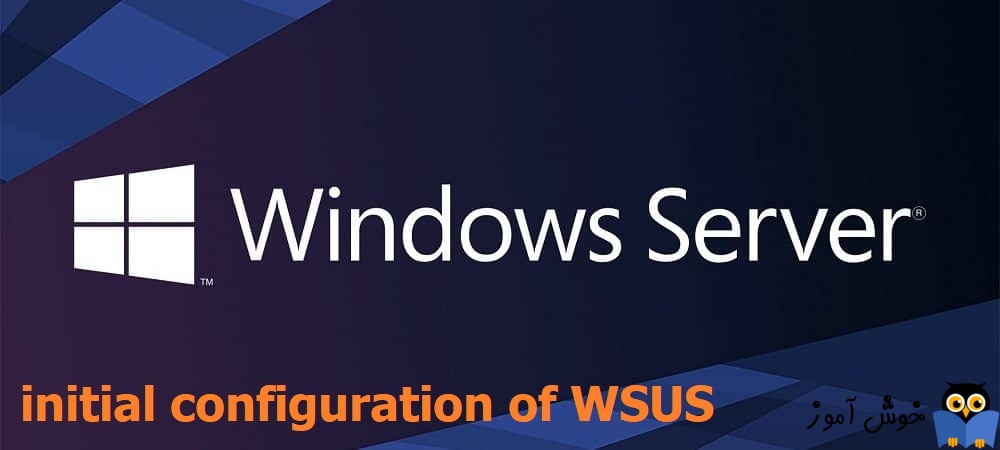
پس از اتمام نصب WSUS در ویندوز سرور ، شما آماده پیکربندی تنظیمات اولیه WSUS هستید. این پیکربندی اولیه WSUS بسیار ضروری است تا بتوانید از آن استفاده کنید.

بسته به زیرساخت، ممکن است برای اطمینان از ارتباط سرور WSUS با کلاینت با سرور بالادستی (مثلاً Microsoft Update) به اقدامات بیشتری نیاز داشته باشید.
به عنوان مثال، اگر یک فایروال بین سرور WSUS و اینترنت وجود داشته باشد، آنها باید بتوانند با یکدیگر ارتباط برقرار کنند تا بتوانند آپدیت را بررسی کنند. اگر از سرورهای proxy استفاده می کنید، همین امر صدق می کند.
بنابراین، اجازه دهید با استفاده از Configuration Wizard به سراغ تنظیمات اولیه WSUS برویم.
روش های باز کردن کنسول Server Manager در ویندوز سرور
آشنایی با کنسول Server Manager ویندوز سرور
نحوه افزودن و گروه بندی کردن سرورها در کنسول Server Manager ویندوز سرور
نحوه اضافه کردن سرورهای Workgroup به کنسول Server Manager
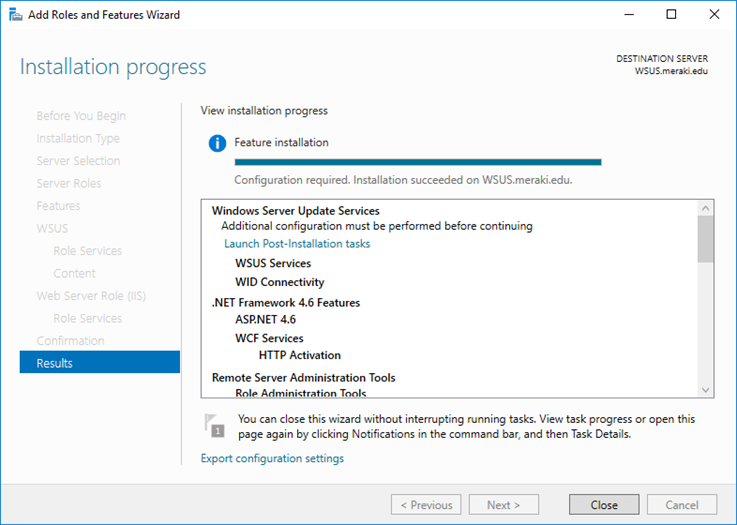
از طرفی از قسمت alert ها در Server Manager می توانید همان گزینه مذکور را همانطور که در تصویر زیر نشان داده شده، کلیک کنید.
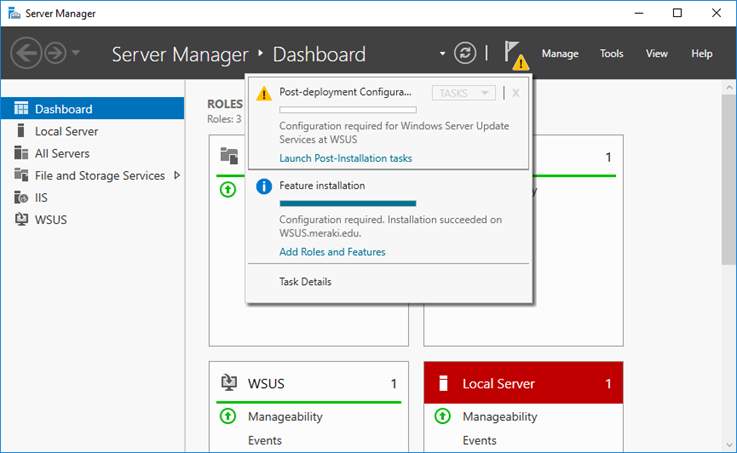
در این پنجره تیک گزینه Store updates locally را فعال کرده و مکانی که می خواهید آپدیت ها در آنجا ذخیره شوند را مشخص کرده و Run را کلیک کنید(محل ذخیره آپدیت ها را در طول مسیر نصب هم می توانستیم مشخص کنیم و در اینجا می توانیم آن را تغییر هم دهیم).
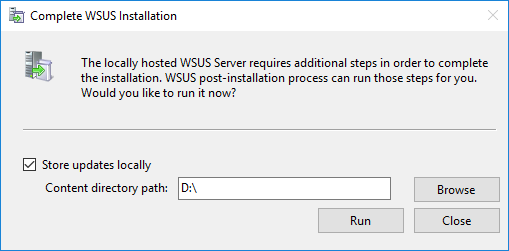
ویزارد پیکربندی WSUS Server باز می شود. در واقه این ویزارد، جایی که شما باید انتخاب کنید WSUS کدام آپدیت ها را دریافت کند، کدام زبان ها، زمان همگام سازی و غیره را انتخاب کنید. البته، همه تنظیماتی که در ادامه انجام می دهیم را می توان در هر زمان بر اساس نیاز خود تغییر داد. در بخش Before You Begin، دکمه Next را کلیک کنید.
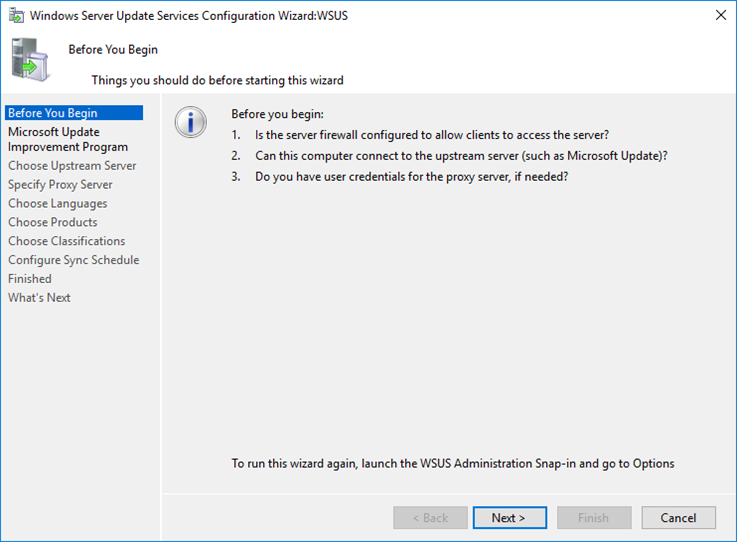
در ویزارد Microsoft Update Improvement Program، اگر تمایل به ارسال اطلاعاتی به منظور بهبود کیفیت مایکروسافت را دارید، تیک را فعال و در غیر اینصورت گزینه را غیرفعال کنید.
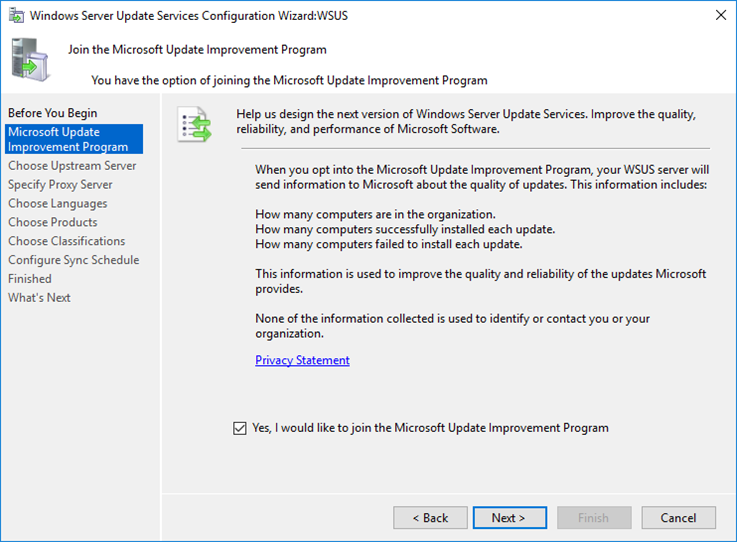
در این مرحله باید Choose Upstream Server را مشخص کنید. باید مشخص کنیم که WSUS Server ما با چه سروری خود را سینک کند. اگر اولین سرور WSUS شماست، تیک گزینه Synchronize from Microsoft Update را بزنید. اگر WSUS به عنوان یک replica server عمل می کند، گزینه Synchronize from another Windows Server Update Services server را انتخاب کرده و سپس اطلاعات ضروری را وارد کرده و Next کنید.
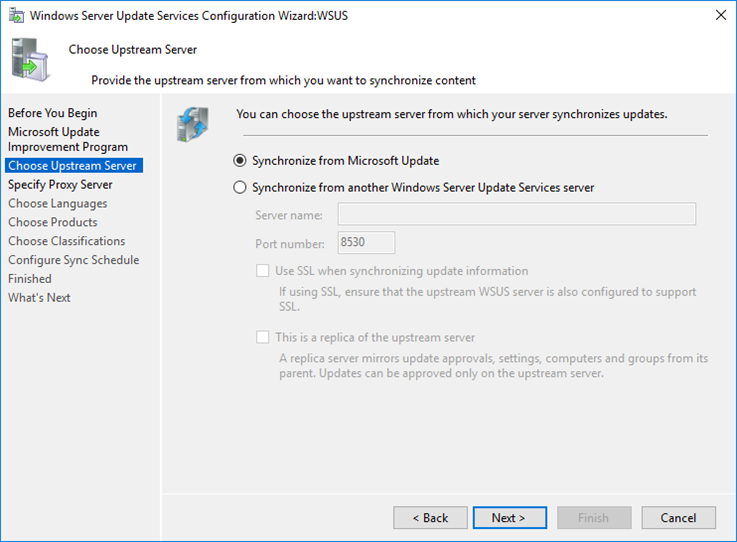
در بخش Specify Proxy Server، اگر در ساختار شبکه خود proxy server دارید و کلاین تها برای دسترسی به هاست های خاص در اینترنت و کلا برای دسترسی به اینترنت نیاز به پراکسی دارند، در این بخش می توانید تنظیمات proxy server را وارد کرده و کار را ادامه دهید.
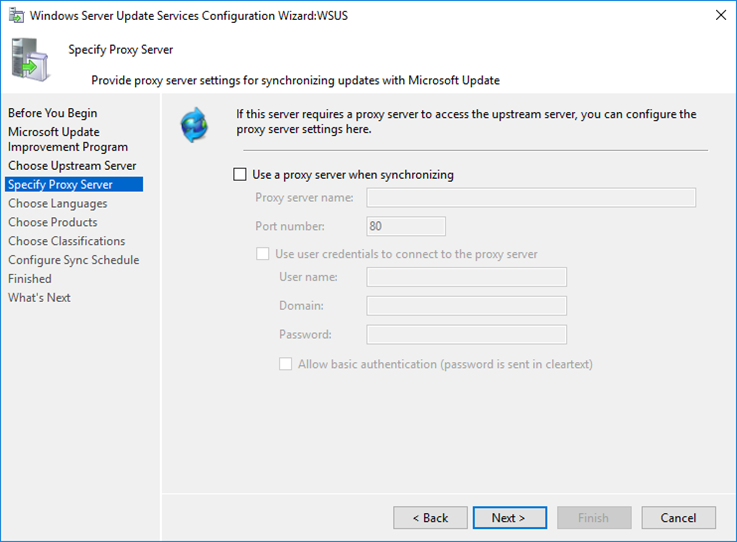
بر اساس تنظیماتی که در دو مرحله قبل انتخاب کردید، از شما خواسته می شود که برای ذخیره تنظیمات به سرور بالادستی متصل شوید. بر روی دکمه Start Connecting کلیک کنید و منتظر بمانید تا فرآیند تکمیل شود که ممکن است چند دقیقه طول بکشد(بعضا بیش از یک ساعت).
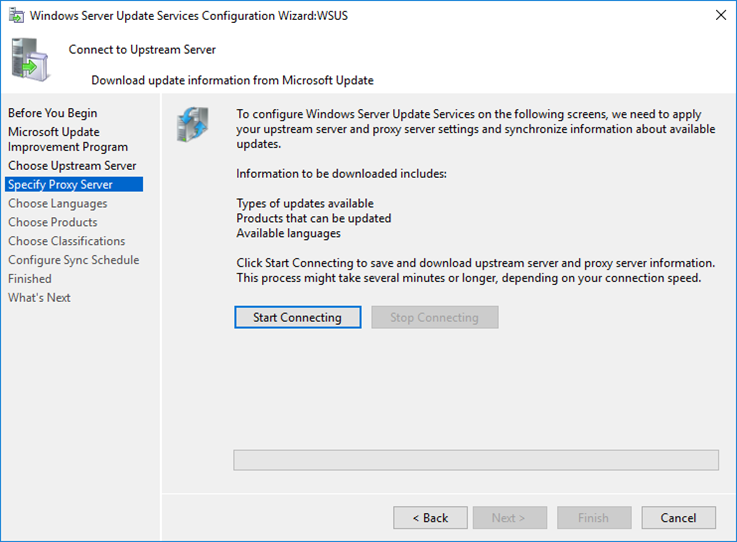
در بخش Choose Languages، گزینه Download update only in these languages را فعال کرده و از لیست زبان مورد نظرتان را انتخاب کنید. مثلا English را انتخاب و Next کنید.
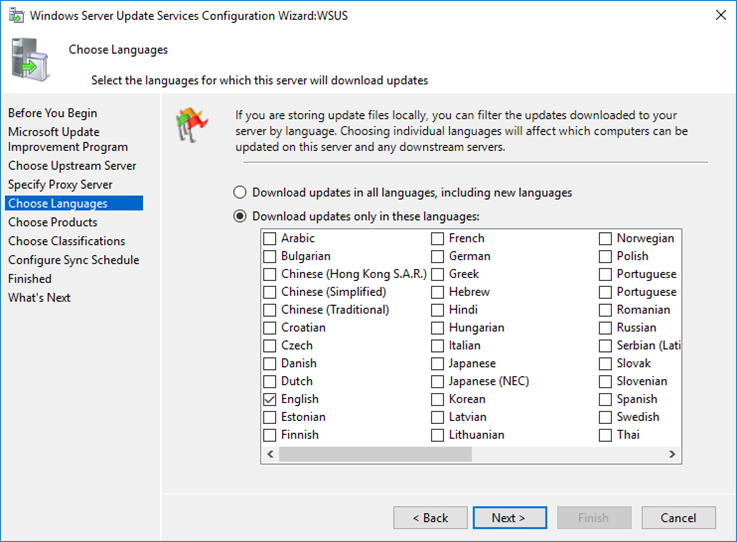
در بخش Choose Products ابتدا کل لیست را بررسی کنید و فقط محصولاتی را انتخاب کنید که در زیرساخت خود استفاده می کنید و می خواهید تمام بروز رسانی های موجود را دریافت کنید. اگر برای اولین بار این کار را انجام می دهید، بهتر است فقط چند محصول را انتخاب کنید و پس از اینکه با WSUS بیشتر آشنا شدید، بعدا هم می توانید محصولاتی را برای ردیافت آپدیت اضافه کنید.
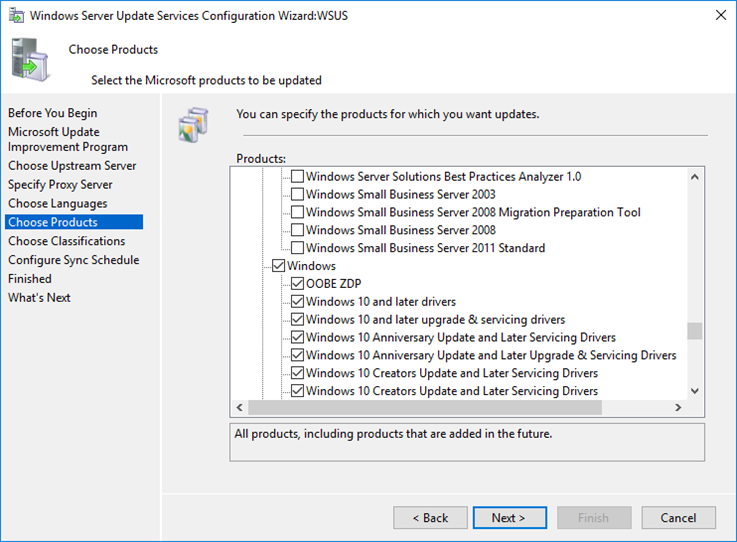
در قسمت Choose Classifications، بسته به محصولاتی که در مرحله قبل انتخاب کرده اید، فقط update category های مورد نیاز خود را انتخاب کنید. البته این موارد را با احتیاط بررسی کنید. به عنوان مثال، من گزینه Drivers را فعال نمی کنم زیرا نتیجه ده ها یا صدها گیگابایت آپدیت خواهد بود که 99٪ از آنها استفاده نمی شوند.
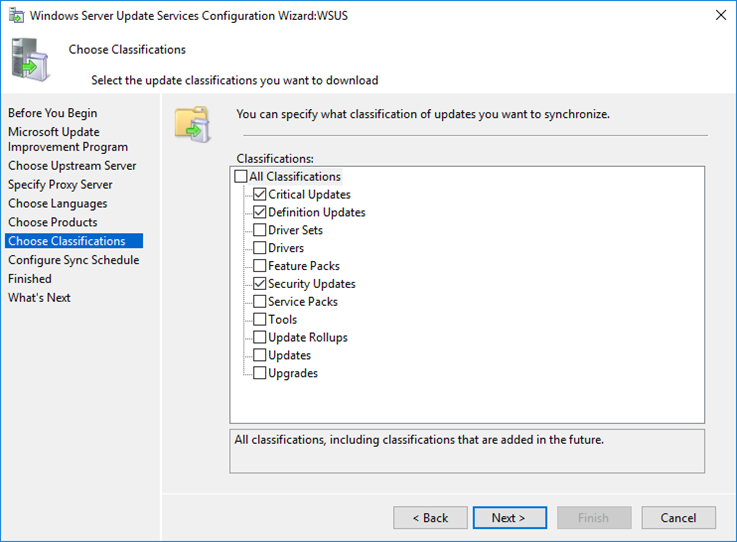
در بخش Configure Sync Schedule، می توانید مشخص کنید که بررسی بروزرسانی ها به صورت دستی و یا بر اساس زمان مشخص شده توسط شما انجام شود. توصیه می شود که اینکار به ساعات پایانی کار که فشار زیادی روی زیرساخت ها نیست، محول کنید.
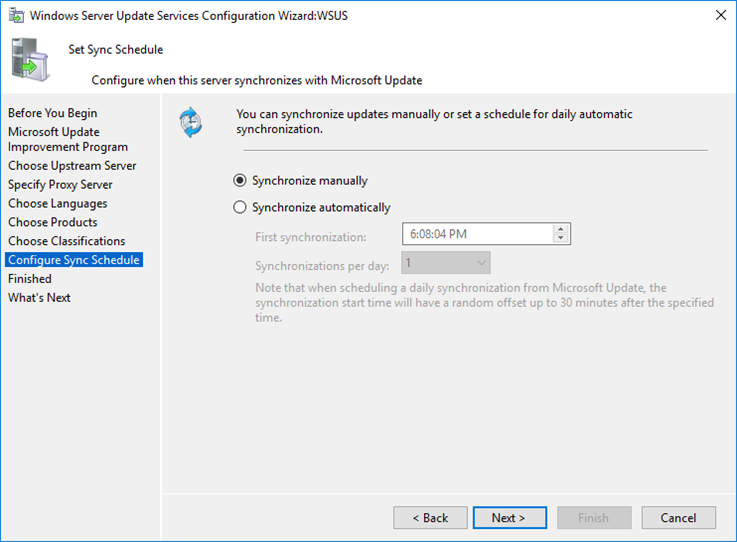
در بخش پایانی یا Finished مراحل پیکربندی تنظیمات اصلی سرور WSUS تکمیل شده است. آنچه اکنون باقی مانده است این است که همگام سازی اولیه را انجام دهید تا همه آپدیت های موجود از سرور بالادست را شناسایی کنید (مثلاً Microsoft Update) و سپس شروع به دانلود کنید. با انتخاب Begin first synchronization و کلیک روی Finish این کار بلافاصله انجام می شود.
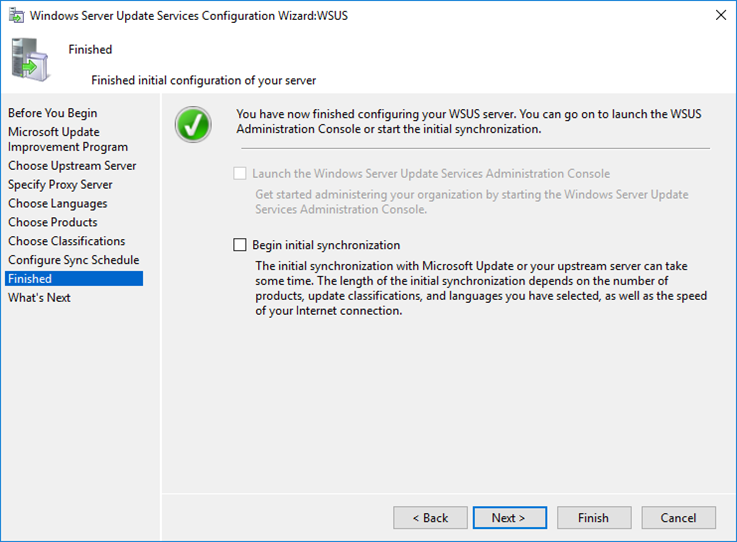
با این حال، میتوانید فعلاً از این مرحله صرفنظر کنید و همگامسازی را برای زمان «آزاد» برنامهریزی کنید زیرا شبکه وظیفه دریافت دهها گیگابایت آپدیت را دارد. همچنین می توانید همگام سازی اصلی را به صورت دستی از طریق کنسول مدیریتی WSUS آغاز کنید.
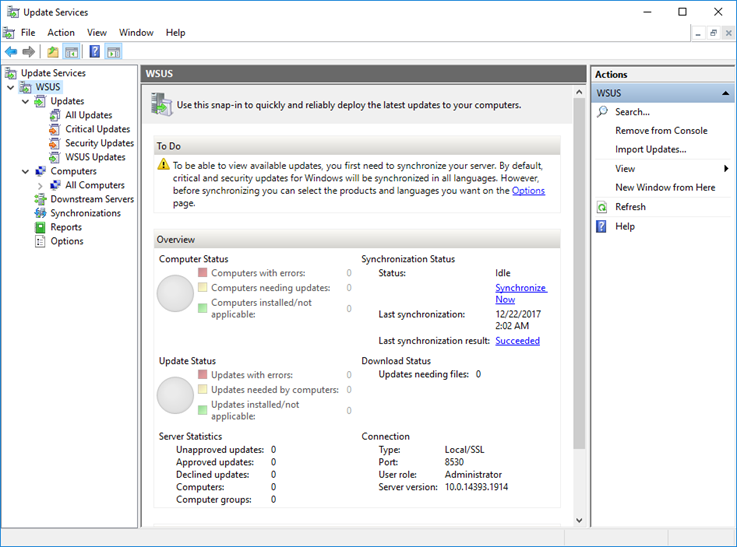
مدت زمان همگام سازی اولیه می تواند از چند دقیقه تا چند ساعت طول بکشد که به طور مستقیم به تعداد محصولات و دسته بندی هایی که در مراحل قبلی انتخاب کرده اید، بستگی دارد.

بسته به زیرساخت، ممکن است برای اطمینان از ارتباط سرور WSUS با کلاینت با سرور بالادستی (مثلاً Microsoft Update) به اقدامات بیشتری نیاز داشته باشید.
به عنوان مثال، اگر یک فایروال بین سرور WSUS و اینترنت وجود داشته باشد، آنها باید بتوانند با یکدیگر ارتباط برقرار کنند تا بتوانند آپدیت را بررسی کنند. اگر از سرورهای proxy استفاده می کنید، همین امر صدق می کند.
بنابراین، اجازه دهید با استفاده از Configuration Wizard به سراغ تنظیمات اولیه WSUS برویم.
روش های باز کردن کنسول Server Manager در ویندوز سرور
آشنایی با کنسول Server Manager ویندوز سرور
نحوه افزودن و گروه بندی کردن سرورها در کنسول Server Manager ویندوز سرور
نحوه اضافه کردن سرورهای Workgroup به کنسول Server Manager
WSUS Initial Configuration Settings
اگر Role را از طریق Server Manager نصب کرده اید و پنجره ویزارد نصب را باز نگه داشته اید، می توانید با کلیک بر روی Launch Post-Installation tasks همانطور که در شکل نشان داده شده است، پنجره تنظیمات اولیه را باز کنید.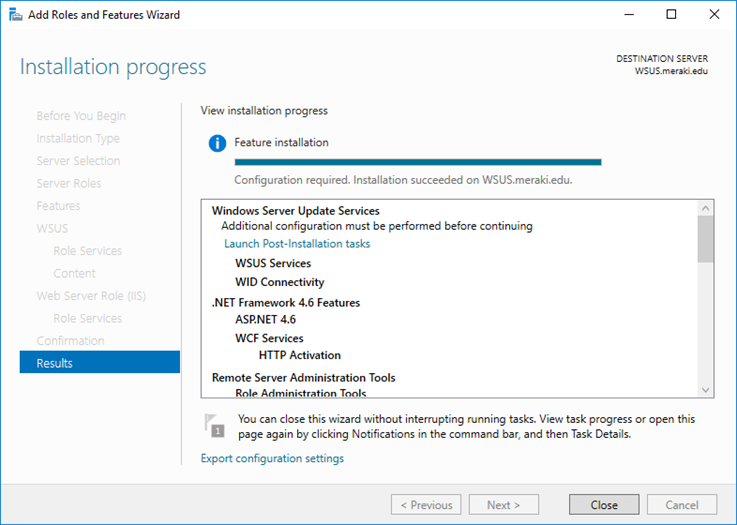
از طرفی از قسمت alert ها در Server Manager می توانید همان گزینه مذکور را همانطور که در تصویر زیر نشان داده شده، کلیک کنید.
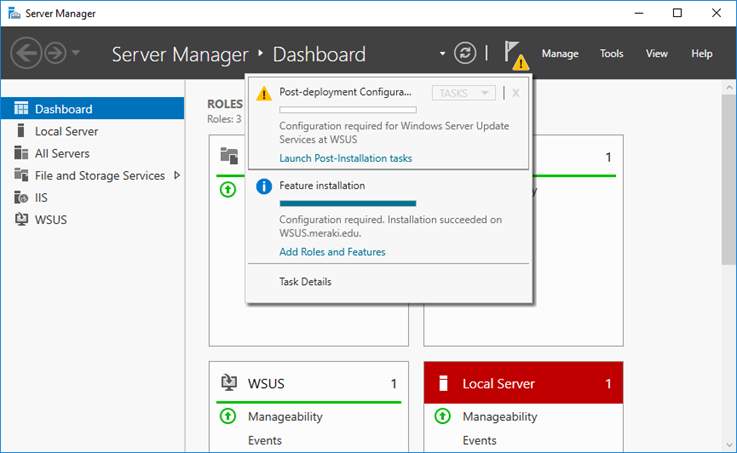
در این پنجره تیک گزینه Store updates locally را فعال کرده و مکانی که می خواهید آپدیت ها در آنجا ذخیره شوند را مشخص کرده و Run را کلیک کنید(محل ذخیره آپدیت ها را در طول مسیر نصب هم می توانستیم مشخص کنیم و در اینجا می توانیم آن را تغییر هم دهیم).
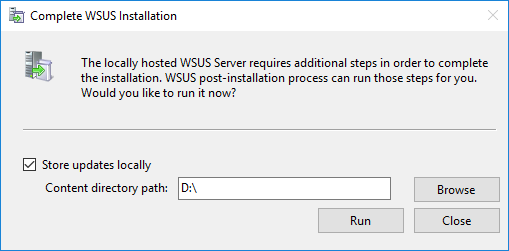
ویزارد پیکربندی WSUS Server باز می شود. در واقه این ویزارد، جایی که شما باید انتخاب کنید WSUS کدام آپدیت ها را دریافت کند، کدام زبان ها، زمان همگام سازی و غیره را انتخاب کنید. البته، همه تنظیماتی که در ادامه انجام می دهیم را می توان در هر زمان بر اساس نیاز خود تغییر داد. در بخش Before You Begin، دکمه Next را کلیک کنید.
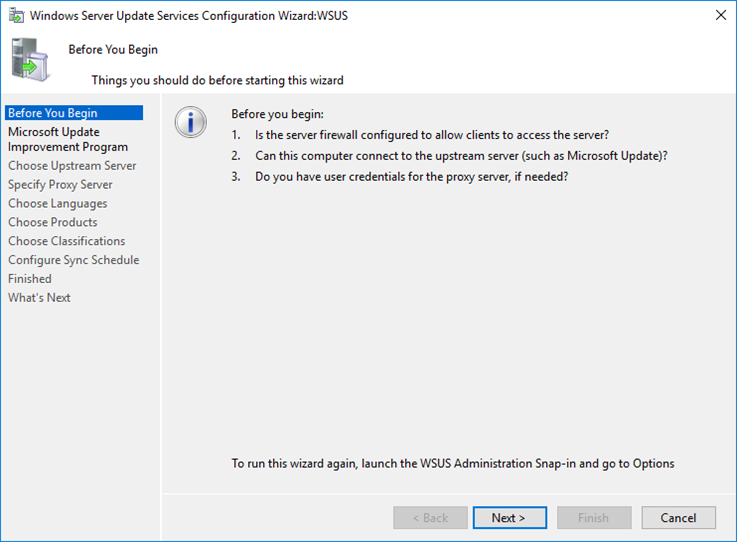
در ویزارد Microsoft Update Improvement Program، اگر تمایل به ارسال اطلاعاتی به منظور بهبود کیفیت مایکروسافت را دارید، تیک را فعال و در غیر اینصورت گزینه را غیرفعال کنید.
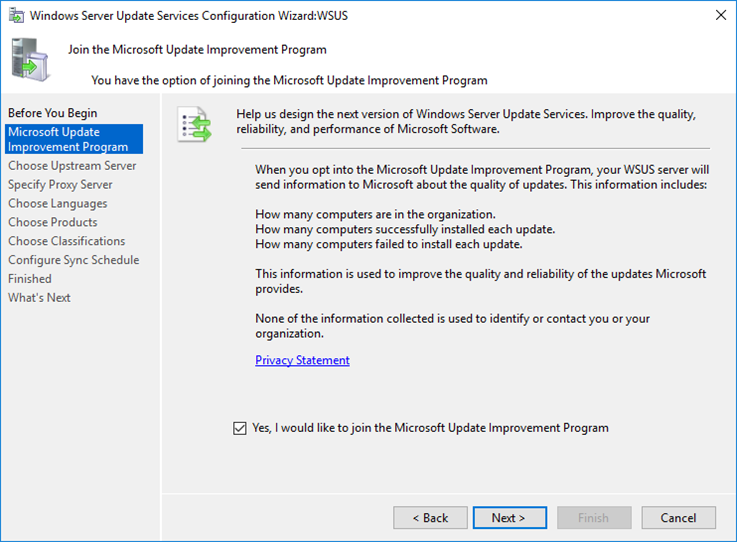
در این مرحله باید Choose Upstream Server را مشخص کنید. باید مشخص کنیم که WSUS Server ما با چه سروری خود را سینک کند. اگر اولین سرور WSUS شماست، تیک گزینه Synchronize from Microsoft Update را بزنید. اگر WSUS به عنوان یک replica server عمل می کند، گزینه Synchronize from another Windows Server Update Services server را انتخاب کرده و سپس اطلاعات ضروری را وارد کرده و Next کنید.
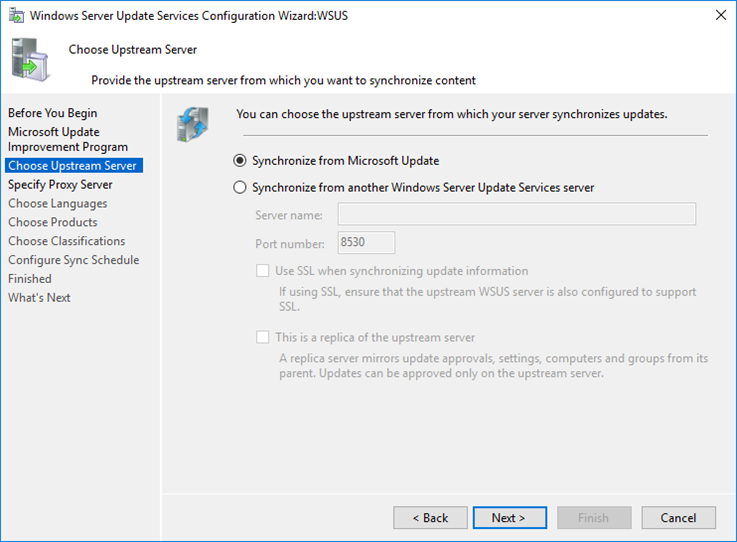
در بخش Specify Proxy Server، اگر در ساختار شبکه خود proxy server دارید و کلاین تها برای دسترسی به هاست های خاص در اینترنت و کلا برای دسترسی به اینترنت نیاز به پراکسی دارند، در این بخش می توانید تنظیمات proxy server را وارد کرده و کار را ادامه دهید.
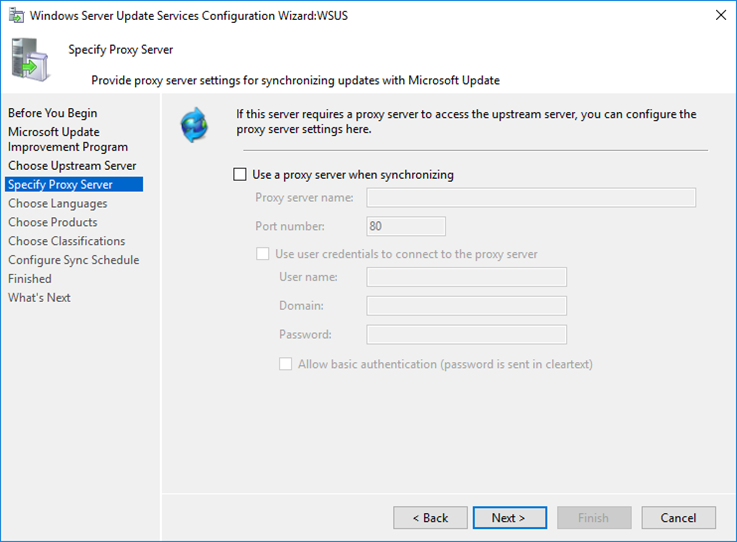
بر اساس تنظیماتی که در دو مرحله قبل انتخاب کردید، از شما خواسته می شود که برای ذخیره تنظیمات به سرور بالادستی متصل شوید. بر روی دکمه Start Connecting کلیک کنید و منتظر بمانید تا فرآیند تکمیل شود که ممکن است چند دقیقه طول بکشد(بعضا بیش از یک ساعت).
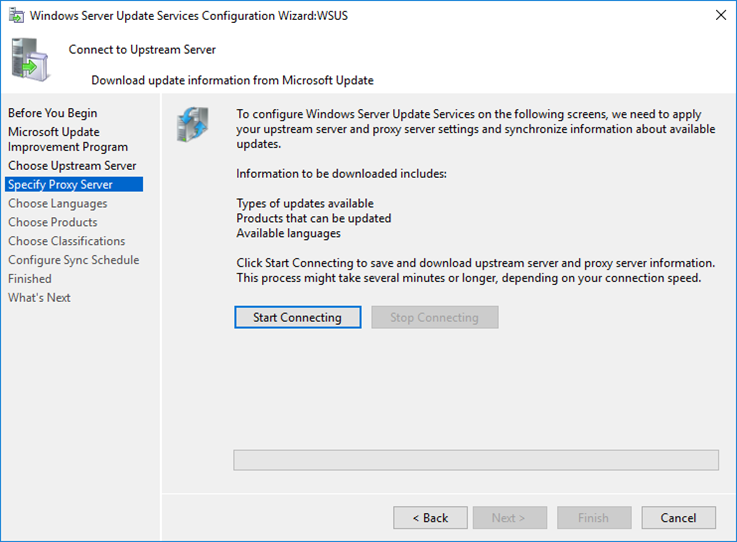
در بخش Choose Languages، گزینه Download update only in these languages را فعال کرده و از لیست زبان مورد نظرتان را انتخاب کنید. مثلا English را انتخاب و Next کنید.
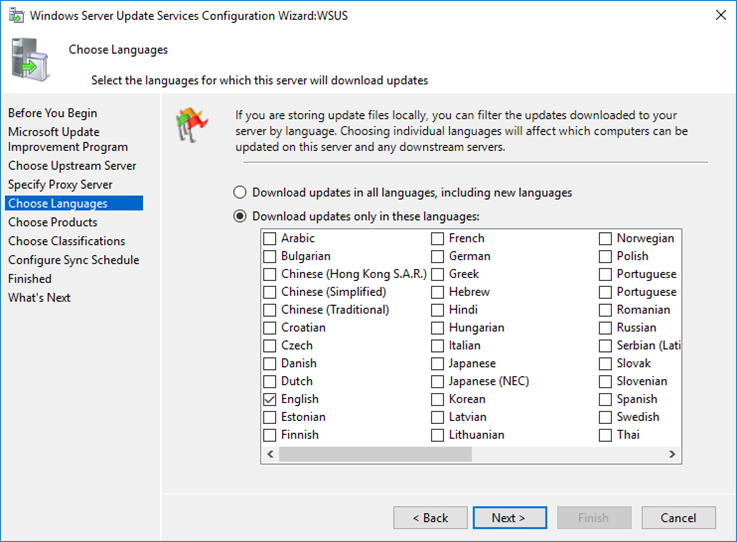
در بخش Choose Products ابتدا کل لیست را بررسی کنید و فقط محصولاتی را انتخاب کنید که در زیرساخت خود استفاده می کنید و می خواهید تمام بروز رسانی های موجود را دریافت کنید. اگر برای اولین بار این کار را انجام می دهید، بهتر است فقط چند محصول را انتخاب کنید و پس از اینکه با WSUS بیشتر آشنا شدید، بعدا هم می توانید محصولاتی را برای ردیافت آپدیت اضافه کنید.
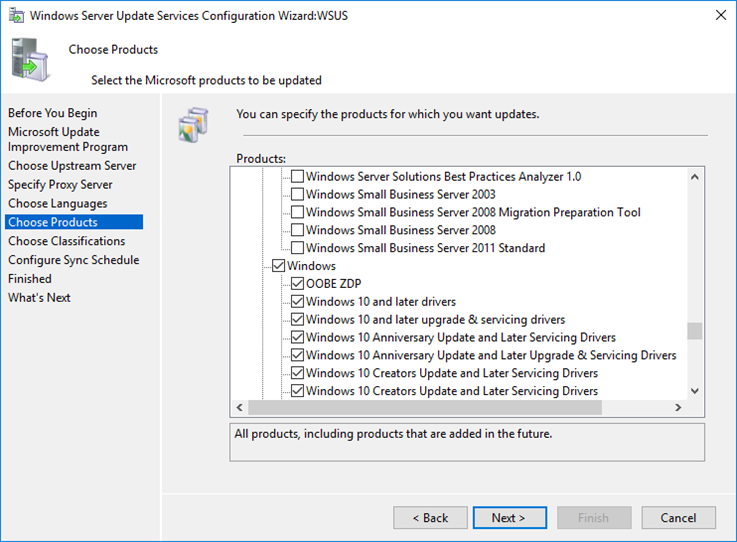
در قسمت Choose Classifications، بسته به محصولاتی که در مرحله قبل انتخاب کرده اید، فقط update category های مورد نیاز خود را انتخاب کنید. البته این موارد را با احتیاط بررسی کنید. به عنوان مثال، من گزینه Drivers را فعال نمی کنم زیرا نتیجه ده ها یا صدها گیگابایت آپدیت خواهد بود که 99٪ از آنها استفاده نمی شوند.
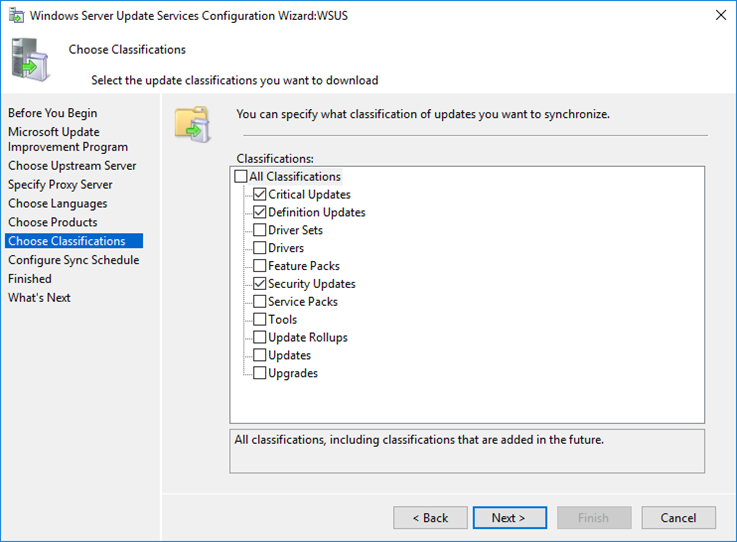
در بخش Configure Sync Schedule، می توانید مشخص کنید که بررسی بروزرسانی ها به صورت دستی و یا بر اساس زمان مشخص شده توسط شما انجام شود. توصیه می شود که اینکار به ساعات پایانی کار که فشار زیادی روی زیرساخت ها نیست، محول کنید.
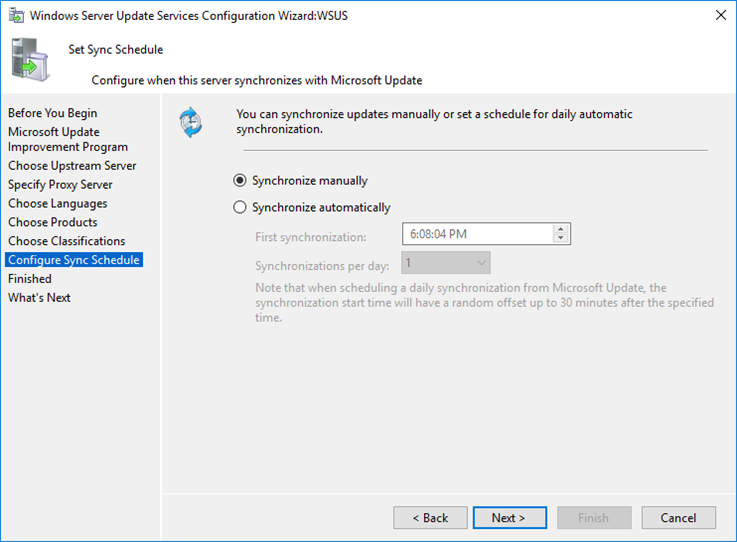
در بخش پایانی یا Finished مراحل پیکربندی تنظیمات اصلی سرور WSUS تکمیل شده است. آنچه اکنون باقی مانده است این است که همگام سازی اولیه را انجام دهید تا همه آپدیت های موجود از سرور بالادست را شناسایی کنید (مثلاً Microsoft Update) و سپس شروع به دانلود کنید. با انتخاب Begin first synchronization و کلیک روی Finish این کار بلافاصله انجام می شود.
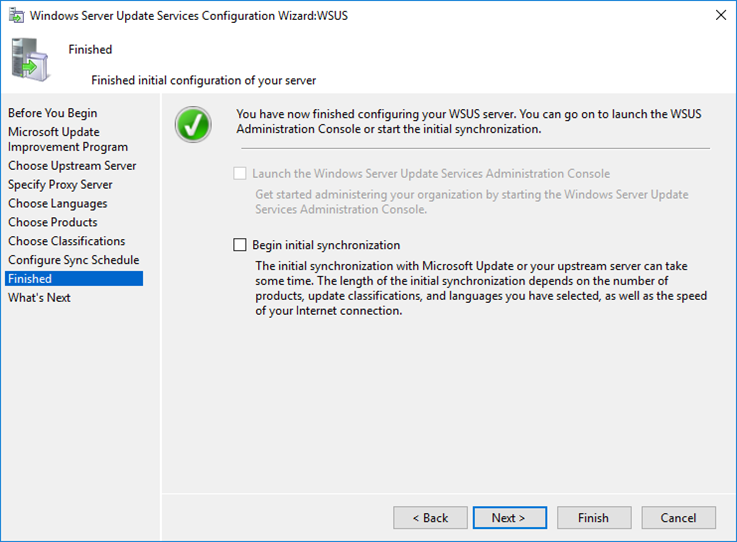
با این حال، میتوانید فعلاً از این مرحله صرفنظر کنید و همگامسازی را برای زمان «آزاد» برنامهریزی کنید زیرا شبکه وظیفه دریافت دهها گیگابایت آپدیت را دارد. همچنین می توانید همگام سازی اصلی را به صورت دستی از طریق کنسول مدیریتی WSUS آغاز کنید.
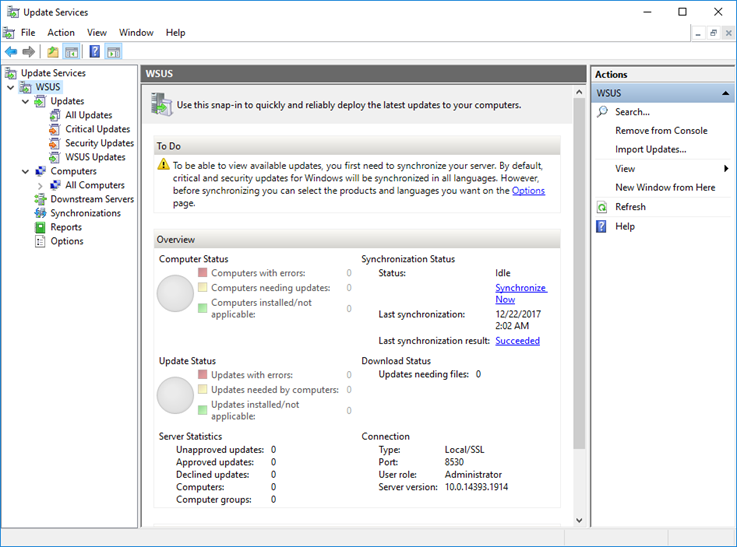
مدت زمان همگام سازی اولیه می تواند از چند دقیقه تا چند ساعت طول بکشد که به طور مستقیم به تعداد محصولات و دسته بندی هایی که در مراحل قبلی انتخاب کرده اید، بستگی دارد.





نمایش دیدگاه ها (0 دیدگاه)
دیدگاه خود را ثبت کنید: